Olen yrittänyt useita kertoja löytää ilmaisen version Outlookista ladatakseni sen, mutta tuloksetta. Microsoft ei enää tarjoa ilmaiseksi käyttöösi tehokasta sähköposti- ja kalenterialustaa. Ainoat vaihtoehdot, jotka olen nähnyt, olivat piraattiversioita tai latauksia, jotka olivat saastuneet haittaohjelmilla. Piraattiversiot eivät myöskään olleet täysin turvallisia tai luotettavia.
Vaikka Microsoftilla on ilmainen verkkoversio Outlookista, se on rajoitettu siten, että en voi ladata ohjelmistoa, tallennustila on erittäin rajallinen ja siitä puuttuu monia edistyneitä muotoiluasetuksia, jotka ovat saatavilla täydessä Outlookin versiossa.
Paras vaihtoehto, jonka löysin, on ilmainen 30 päivän kokeiluversio, joka antaa minulle rajoittamattoman pääsyn kaikkiin Outlookin ominaisuuksiin. Tämä mahdollistaa minulle sähköpostin, kalenterin ja tehtäväluettelon asettamisen ilman maksua.
Noudata alla olevia ohjeita, ja näytän sinulle, miten rekisteröidä tili, aloittaa ilmainen kokeilu ja ladata ja asentaa Outlook tietokoneellesi ilmaiseksi.
Kuinka ladata ja asentaa Outlook tietokoneellesi ilmaiseksi
Outlookin työpöytäsovellus on saatavilla vain osana Microsoft 365 -pakettia. Seuraamalla tätä opasta saat myös ilmaisen kuukauden kokeilun Wordista, Excelistä, PowerPointista ja muista.
-
- Klikkaa linkkiä avataksesi virallisen Microsoft 365:n ilmaisen kokeilun sivun.
- Paina Kokeile 1 kuukausi ilmaiseksi -painiketta.
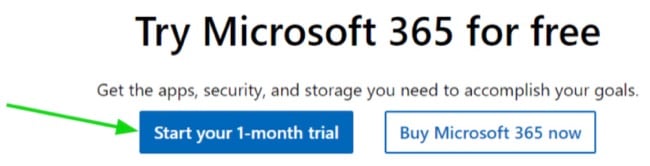
- Jos sinulla on jo Microsoft-tili, voit kirjautua sisään nyt. Muussa tapauksessa napsauta Rekisteröidy-linkkiä ja rekisteröi ilmainen tili.
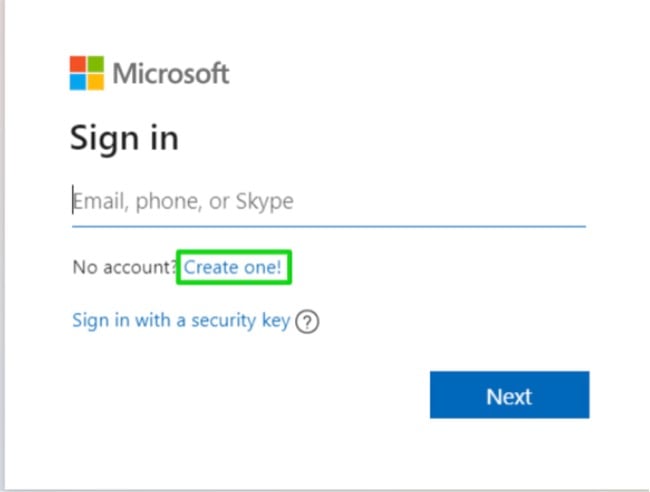
- Kun olet kirjautunut sisään, paina Seuraava-painiketta, joka hyväksyy ehdot ja aktivoi ilmaisen kuukauden kokeilusi.
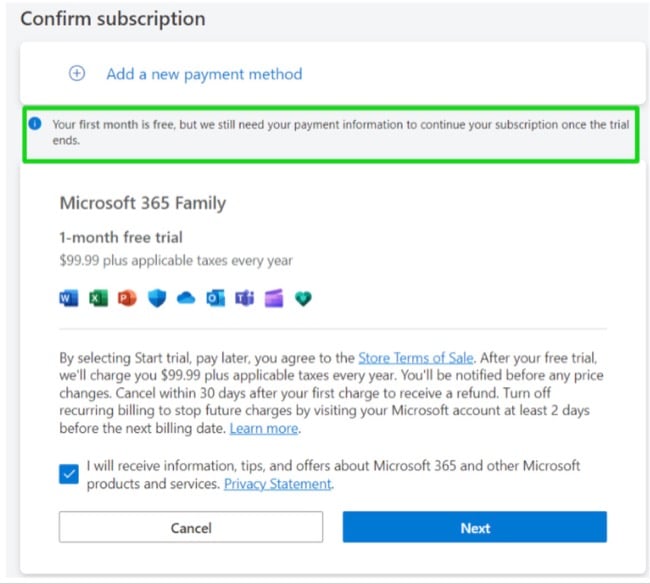
- Valitse maksutapa, luotto- tai maksukortti, PayPal tai matkapuhelin, ja syötä tietosi. Korttiasi tai tiliäsi ei veloiteta ennen kuin ilmainen kuukausi päättyy.
- Paina Aloita kokeilu, maksa myöhemmin -painiketta.
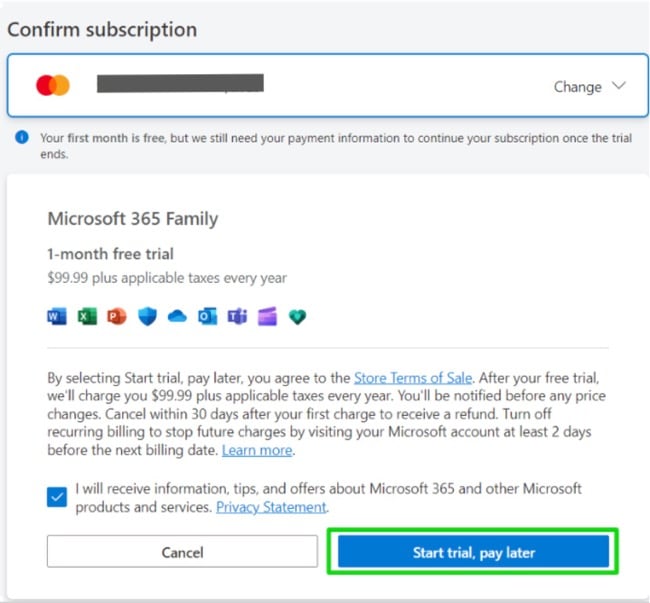
- Järjestelmä vahvistaa, että syöttämäsi maksutiedot ovat voimassa. Kun maksutapa on vahvistettu, paina Jatka-painiketta.
- Paina Lataa työpöytäsovellukset -painiketta, ja sinut ohjataan käyttäjäkojelautaasi.
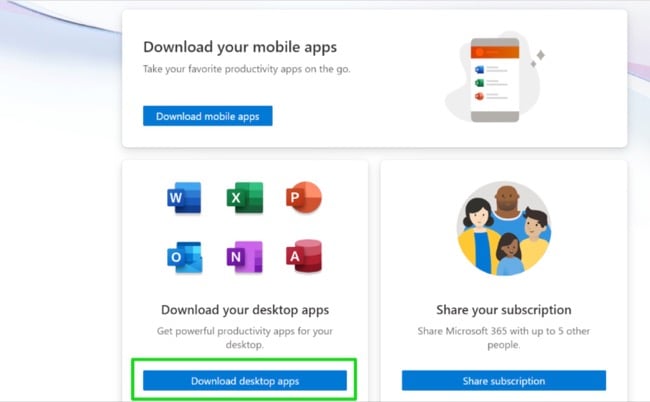
- Paina Asenna painiketta.
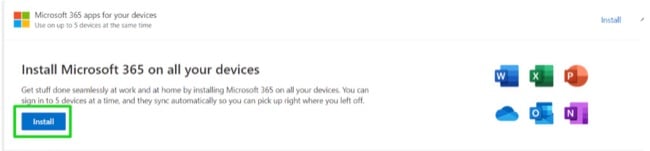
- Valitse haluamasi kieli ja ohjelmistoversio avattavasta valikosta ja paina Asenna.

- Kun Tiedostonhallintaikkuna avautuu, valitse kohdekansio ja paina Tallenna-painiketta.
- Kun lataus on valmis, avaa tiedosto, ja Microsoft asentaa automaattisesti koko Microsoft 365 -sovelluskokoelman tietokoneellesi, mukaan lukien Outlook.
Outlook Yleiskuvaus
Outlook on ollut saatavilla jo vuodesta 1992, kun se julkaistiin osana Microsoft Officen pakettia. Viimeisten 30 vuoden aikana ohjelmisto on kokenut monia muutoksia ja päivityksiä, ja nykyinen versio katsotaan yhdeksi käyttäjäystävällisimmistä ja ominaisuuksiltaan rikkaimmista versioista ohjelmistosta. Outlookissa on moderni ja intuitiivinen käyttöliittymä, joka tekee sen helppokäyttöiseksi ja mahdollistaa pääsyn eri ominaisuuksiin. Se tarjoaa myös lukuisia mukautusvaihtoehtoja, joiden avulla voit personoida ohjelman ulkoasun ja ilmeen mieleiseksesi.
Yksi Outlookin keskeisistä eduista on sen integrointi muihin Microsoft 365 -sovelluksiin, kuten Word, Excel ja PowerPoint. Tämä mahdollistaa asiakirjojen, taulukoiden ja esitysten helpon työstämisen suoraan Outlookin käyttöliittymästä, mikä voi säästää paljon aikaa. Lisäksi Outlook integroituu myös OneDriveen ja SharePointiin, mikä tekee pilvessä tallennettujen tiedostojen saavuttamisen ja jakamisen helpoksi.
Outlookin Ominaisuudet
Outlook on vankka alusta, joka yksinkertaistaa useiden sähköpostitilien, yhteystietojen, kokousaikataulujen ja tehtävien hallintaa. Kun olet linkittänyt tilit, sen käyttö on vaivatonta ja sitä voi käyttää mistä tahansa, jopa etänä, matkapuhelimen tai verkkoselaimen kautta.
Tehokas Sähköpostien Hallinta
Outlook tarjoaa käyttäjäystävällisen kokemuksen sähköpostien järjestämiseen ja käsittelyyn sen laajan valikoiman ominaisuuksien avulla, kuten kansiot, suodattimet ja lajitteluvaihtoehdot. Nämä toiminnot helpottavat erilaisten viestien, työhön liittyvistä sähköposteista henkilökohtaisiin kirjeisiin ja roskapostiin, tehokasta hallintaa. Outlookin sisäinen haku toimii arvokkaana työkaluna tiettyjen sähköpostien nopeassa löytämisessä, olipa kyseessä tietyn lähettäjän viestit tai tietyt avainsanat.
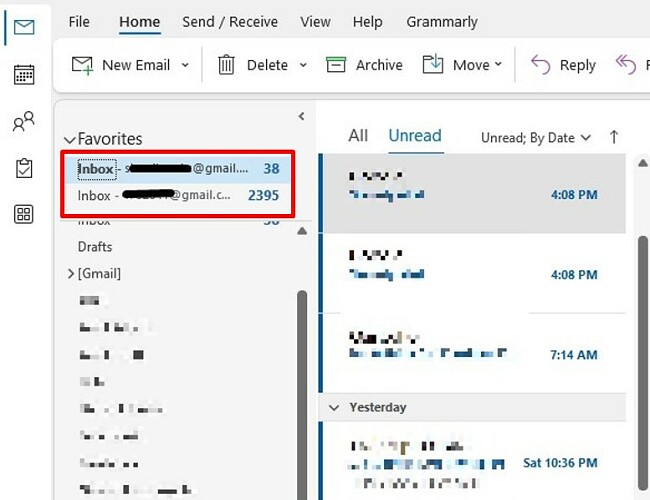
Tärkeiden viestien seuraaminen on hyödyllinen ominaisuus, kun haluat pitää kirjaa tärkeistä viesteistä. Lisäksi voit ajoittaa sähköpostin toimituksen myöhempään ajankohtaan, mikä on hyödyllistä, jos haluat lähettää viestin tapahtuman jälkeen tai tietyinä aikoina. Lisäksi voit määrittää automaattiset vastaukset saapuville viesteille, kuten poissaolotiedotteet.
Integroitu Kalenteri ja Aikataulutus
Outlookin kalenteritoiminto on keskitetty paikka ajanvarausten ja kokousten aikatauluttamiseen. Voit asettaa muistutuksia tai merkitä tapahtuman toistuvaksi ja varmistaa, että kalenterisi on aina ajan tasalla.
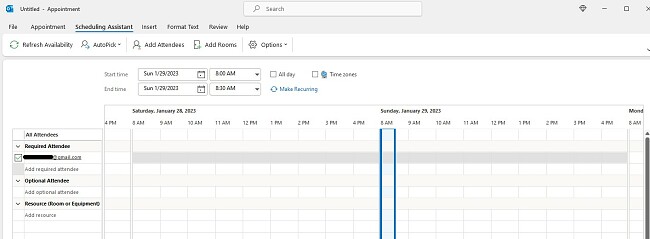
Voit tarkastella aikataulua eri muodoissa, kuten päivittäin, viikoittain tai kuukausittain, mikä antaa nopean yleiskuvan tulevista tapahtumista. Kalenterin voi myös jakaa muiden käyttäjien kanssa, mikä tekee siitä tehokkaan työkalun kokousten aikatauluttamiseen ja aikataulujen koordinointiin kollegoiden kanssa. Se on yhteydessä pilveen, joten voit synkronoida sen muiden laitteiden ja alustojen, kuten matkapuhelimen ja verkkokalenterien, kanssa ja käyttää niitä mistä tahansa.
Tehtävien Hallinta
Outlookin tehtävienhallintaominaisuus on erinomainen tehtävien luomiseen, määrittämiseen ja seuraamiseen, jotta mikään ei jää huomaamatta. Voit asettaa määräajat ja muistutukset auttamaan tuottavuuden parantamisessa ja pulmien välttämisessä unohtamalla jotain ajoissa.
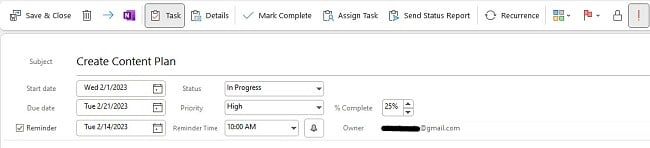
Voit määrätä tehtäviä muille käyttäjille, mikä on hyödyllistä tehtävien jakamisessa ja muiden työskentelyn seuraamisessa. Tehtävät voi näyttää listamuodossa tai kalenterissa, mikä tarjoaa selkeän yleiskuvan siitä, mitä on tehtävä. Lopuksi voit luokitella tehtävät, asettaa prioriteetit ja seurata niiden edistymistä.
Yhteystietojen Hallinta
Yhteystietojen hallintatoiminto mahdollistaa yhteystietojesi tallentamisen ja järjestämisen, mukaan lukien yhteystiedot, sähköpostiosoitteet ja muistiinpanot. Tämä auttaa ylläpitämään keskitettyä digitaalista tietokantaa kaikille elämäsi eri osa-alueille, perheestä ja ystävistä liiketoimintaan ja paljon muuhun.
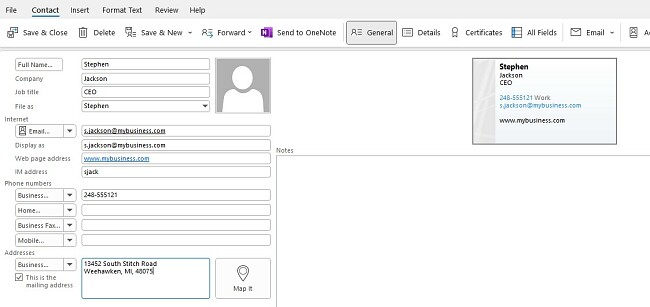
Kun sinulla on ihmisiä yhteystietoluettelossasi, voit jakaa heidät ryhmiin kohdennettuja sähköposteja varten, antaa heille tehtäviä, luoda käyntikortin ja paljon muuta.
Tehosta Tehtäviä Makrojen ja Lisäosien Avulla
Makrojen ja lisäosien käyttö on helppo tapa tehostaa tehtäviä ja säästää aikaa.
Makrot ovat sarja ohjeita, jotka automatisoivat toistuvia tehtäviä, kun taas lisäosat ovat kolmannen osapuolen työkaluja, jotka voidaan integroida Outlookiin parantamaan sen toiminnallisuutta.
Joitain suosittuja makrotyökaluja Outlookissa ovat Quick Steps, joka mahdollistaa useiden toimintojen suorittamisen yhdellä napsautuksella, ja Säännöt, jotka automatisoivat sähköpostien hallintatehtäviä, kuten lajittelun, suodatuksen ja lähettämisen.
Hyvä esimerkki käyttämästäni lisäosasta on Boomerang, joka antaa käyttäjien ajoittaa sähköpostien lähettämisen myöhemmin. FindTime on toinen aikaa säästävä lisäosa, joka yksinkertaistaa kokousten aikatauluttamista mahdollistamalla osallistujien äänestämisen mieluisasta aikavälistä.
Käyttämällä makroja ja lisäosia Outlookissa voit yksinkertaistaa päivittäisiä tehtäviäsi, lisätä tuottavuutta ja lopulta säästää aikaa.
Kirjoita Muistiinpanoja Auttaaksesi Pysymään Järjestäytyneenä
Outlook tarjoaa kätevän muistiinpanotoiminnon, jonka avulla voit vaivattomasti luoda, järjestellä ja tallentaa muistiinpanosi nopeaa käyttöä varten. Tällä työkalulla voit sisällyttää erilaisia sisältöjä, kuten tekstiä, kuvia ja muita medioita, ja jakaa nämä muistiinpanot vaivattomasti muiden kanssa. Se osoittautuu erinomaiseksi ratkaisuksi erilaisten tietojen hallintaan, olipa kyseessä kokoustiedot tai henkilökohtaiset muistiinpanot. Lisäksi sinulla on joustavuus luoda useita muistikirjoja, mikä mahdollistaa muistiinpanojesi luokittelun ja tunnistamisen, mikä helpottaa niiden hakemista ja tehokasta etsimistä.
Useita suojausominaisuuksia
Tietoturva on olennaisen tärkeää, sillä Outlook hallinnoi sähköpostia, yhteystietoja, kalentereita ja muistiinpanoja. Outlook sisältää useita sisäänrakennettuja ominaisuuksia hakkereiden ja tietovuotojen estämiseksi. Ensimmäinen puolustuslinja on salasanasuojaus, joka varmistaa, että vain minä voin käyttää tiliäni. Salaus vie tämän askeleen pidemmälle ja toimii digitaalisena lukkona sähköpostiviesteille, liitetiedostoille, kokouksille ja muille.
Outlookin roskapostisuodatus on mullistava. Se ei ainoastaan siisti postilaatikkoani, vaan suojaa minua myös ei-toivottuihin viesteihin kätkeytyviltä uhilta. Lopuksi tietojenkalastelusuoja on kriittisen tärkeä kilpi, joka ehkäisee petosyrityksiä, joissa käyttäjiä yritetään huijata paljastamaan arkaluontoisia tietoja. Yhdessä nämä suojausominaisuudet luovat turvallisen ympäristön, jossa voin hallita viestintääni ja tietojani.
Outlook Yhteensopivuus
Microsoft Outlook on yhteensopiva useiden käyttöjärjestelmien kanssa. Nykyinen versio on yhteensopiva Windows 7:n, Windows 8.1:n ja Windows 10:n kanssa. Mac-käyttäjät voivat ladata sen laitteisiin, joissa on Sierra (10.12) tai uudempi käyttöjärjestelmä.
Mobiilisovellukset
Outlookilla on itsenäinen sovellus iOS- ja Android-laitteille, ja se sisältyy Microsoft 365 -tilaukseesi. Mobiilisovellus sisältää monet samat ominaisuudet kuin työpöytäversio, kuten sähköpostien hallinnan, tapaamisten aikatauluttamisen ja yhteystietojen käytön. Sovellus sisältää myös kosketusoptimoidut ominaisuudet, mikä tekee sen käytöstä helppoa pienemmillä näytöillä.
Vähimmäisjärjestelmävaatimukset
Ennen kuin lataat Outlookin, varmista, että tietokoneesi täyttää järjestelmävaatimukset.
Windows
| Käyttöjärjestelmä | Windows 7, 8.1, 10 ja 11. Windows Server 2016 ja 2019 |
| Prosessori | 2-ydin 1,6 GHz tai nopeampi |
| Muisti | 64-bittinen järjestelmä: 4 GB 32-bittinen järjestelmä: 2 GB |
| Kovalevyn tila | 4 GB |
| Näyttö | 1280 x 768 näyttötarkkuus |
| Grafiikka | DirectX 9 tai uudempi |
Mac
| Käyttöjärjestelmä | MacOS 10.12 Sierra ja uudempi |
| Prosessori | Intel-suoritin |
| Muisti | 4 GB RAM-muistia |
| Kovalevyn tila | 10 GB |
| Näyttö | 1280 x 800 näyttötarkkuus |
| Grafiikka | Ei vaadi erillistä näytönohjainta |
Mobiilisovellukset
| Android | Android 7.0 ja uudempi |
| iOS | iOS 13 ja uudempi |
Selain
Parhaan suorituskyvyn saavuttamiseksi suositellaan käyttämään uusinta versiota Chrome, Firefox, Edge tai Safarista.
Voinko Saada Outlookin Ilmaiseksi?
Niin kauan kuin sinulla on Microsoft 365 -tili, voit käyttää Outlook Onlinea suoraan selaimestasi. Vaikka selainpohjainen versio ei vaadi maksullista tilausta, ilmaisversiossa on joitakin rajoituksia, kuten:
-
- Rajallinen toiminnallisuus: Edistyneitä ominaisuuksia, kuten makroja, lisäosia ja joitain mukautusvaihtoehtoja, ei ole saatavilla verkkoversiossa.
- Kohdennetut mainokset: Outlook Online sisältää mainoksia, jotka voivat perustua sähköpostisi sisältöön.
- Ei yhteensopiva yhtä monen tiedostomuodon kanssa: Et voi avata tai tallentaa tiettyjä tiedostotyyppejä, kuten .pst- tai .ost-tiedostoja, jotka ovat tuettuja työpöytäversion kanssa.
- Ei tuki joillekin kolmannen osapuolen sovelluksille: Vaikka se voi toimia joidenkin kolmannen osapuolen sovellusten kanssa, integraatio ei välttämättä ole yhtä saumatonta kuin työpöytäversion kanssa. Asana ja monday.com ovat esimerkkejä sovelluksista, jotka eivät ole yhteensopivia ilmaisversion kanssa.
- Vähemmän tallennus- ja jakamisvaihtoehtoja: Ilmaisversio Outlookista tarjoaa vain perustason tallennus- ja jakamisvaihtoehtoja. Voit käyttää ja muokata tietojasi, jotka on tallennettu OneDriveen, ja voit jakaa ne vain rajoitetun määrän ihmisten kanssa.
Microsoft Outlook: Selainversio vai ladattava versio?
Ilmainen selainpohjainen Outlook-versio on erittäin rajoitettu, sisältää kohdennettuja mainoksia ja sillä on rajoitettu tallennuskapasiteetti. Toisaalta kun lataat Outlookin, saat täyden pääsyn ohjelmaan sekä kaikki Microsoft 365 -olennaiset työkalut, ilmaiseksi ensimmäisen kuukauden ajan.
100 % ilmaisen Outlookin edut:
- Synkronoitavissa työsähköpostin kanssa
- Mobiilisovellukset Androidille ja iOS:lle
- Suodattaa roskapostit ja haittaohjelmat
- Synkronoitavissa kalenterin kanssa
- 15Gt tilaa sähköpostiin
- 5Gt tallennustilaa OneDriveen
Outlook-tilauksen edut:
- 6 käyttäjää
- Ei mainoksia
- Salaa kaikki sähköpostit
- Käytä omaa verkkotunnusta sähköpostiosoitetta varten
- Suojaa haittaohjelmilta, viruksilta ja tiedonkalastelulta skannaamalla kaikki linkit
- Testaa kaikki liitteet ja poistaa haitalliset liitteet automaattisesti
- 50 TB tallennustilaa
- 1 TB tallennustilaa OneDriveen
Maksullinen Outlook-tilaus tarjoaa siis monia merkittäviä etuja, kuten yllä olevasta listasta voi huomata. Maksullinen ja ilmainen versio eivät kuitenkaan eroa toisistaan dramaattisesti. Näin ollen valinta riippuukin ensisijaisesti käyttäjän henkilökohtaisista tarpeista. Ilmaisversio sopii hyvin yksityiskäyttäjille, jotka eivät tarvitse erityisen paljon tallennustilaa. Suuremmille yrityksille ja luottamuksellisia sähköposteja käsitteleville maksullinen Outlook voi olla parempi vaihtoehto sen tarjoaman salauksen ansiosta.
Ilmaisversio sisältää mainoksia, jotka voivat olla ärsyttäviä. Voit kuitenkin piilottaa ne halutessasi mainosten esto-ohjelmalla.
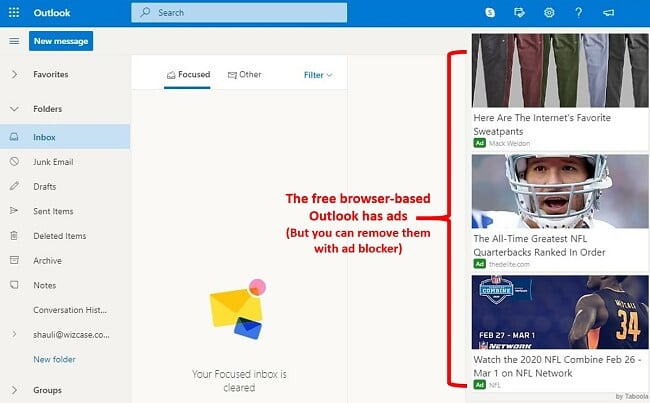
Kuinka Poistaa Outlook Tietokoneeltasi
Jos Outlook ei ole sopiva sähköpostiohjelma, kalenteri ja tehtäväjärjestelijä sinulle, sen voi poistaa muutamalla yksinkertaisella vaiheella.
- Kirjoita Lisää tai Poista ohjelmat Windowsin hakupalkkiin ja paina Enter.
- Etsi Microsoft 365 ja paina Poista-painiketta.

- Vahvista, että haluat poistaa ohjelman, ja poisto-ohjelma poistaa sen tietokoneeltasi.
Muista, että tämä poistaa kaikki Microsoft 365 -sovellukset, eikä vain Outlookin. Kun se on valmis, sinun on käynnistettävä tietokone uudelleen.
Muita Microsoft 365 -sovelluksia
Mahtavan tuottavuusohjelmien kokoelman lisäksi Microsoft 365 sisältää OneDriven, joka antaa 1 TB pilvipohjaista tallennustilaa jokaiselle tilin käyttäjälle. Voit ladata, tallentaa ja jakaa asiakirjoja ja antaa tietyille käyttäjille oikeuden ladata tai tehdä muutoksia.
- Word: Markkinoiden eniten ominaisuuksia tarjoava tekstinkäsittelyohjelma. Wordissa on kaikki tarvittavat työkalut täydellisen asiakirjan luomiseen. Ohjelma sisältää laajan valikoiman muotoilu- ja fonttivaihtoehtoja, kieliopin ja oikeinkirjoituksen tarkistuksen sekä malleja jokaiseen tarpeeseen ansioluetteloista yksityiskohtaisiin raportteihin. Voit lisätä kommentteja, seurata muutoksia ja tarkastella muokkaushistoriaa varmistaaksesi, ettei mitään tärkeää poisteta vahingossa.
- Excel: Johtava taulukkolaskentatyökalu Excel tekee tietojesi järjestämisestä helppoa taulukoilla, kaavioilla ja rajoittamattomalla määrällä taulukkovälilehtiä jokaiselle tiedostolle. Se voidaan myös integroida johtaviin yritystyökaluihin, jotta tietosi voidaan ladata ja tallentaa automaattisesti.
- PowerPoint: PowerPointissa on paljon hauskoja ominaisuuksia, joiden avulla voit helposti luoda visuaalisesti miellyttävän esityksen. Valitse laajasta valikoimasta animaatioita ja siirtymiä saadaksesi PowerPoint-esitykseesi vähän lisäväriä. PowerPoint sisältää myös esiintyjätyökaluja, joten voit äänittää viestisi valmiiksi, jättää vain itsellesi näkyviä muistiinpanoja ja yhdistää kaukosäätimen voidaksesi siirtyä diasta toiseen koskematta tietokoneeseen.
UKK
Onko Outlook ilmainen?
Kyllä, Outlookista on saatavilla ilmainen, selainpohjainen versio. Siinä on kuitenkin kohdennettuja mainoksia, ja ominaisuuksia on rajoitettu. Toinen vaihtoehto on ladata Outlookin työpöytäsovellus ja aloittaa kuukauden ilmaiskokeilulla, jolloin voit testata kaikkia edistyneitä ominaisuuksia ja muotoiluasetuksia itse.
Onko Outlook turvallinen?
Virallinen Outlook on 100 % turvallinen, eikä sisällä viruksia tai haittaohjelmia. On tärkeää että lataat virallisen version, etkä hanki Outlookia kolmannen osapuolen verkkosivuilta.
Mitä tulee sähköposteihin ja tietoturvaan, Outlook käyttää vahvaa salausta pitääkseen hakkerit ja muut kyberrikolliset loitolla.
Voinko ladata Outlookin erillisenä sovelluksena?
Voit ladata Outlookin iOS- tai Android-laitteille erillisenä sovelluksena. Työpöytäversion mukana tulee koko Microsoft 365 -sovelluspaketti, mukaan lukien Word, Excel, PowerPoint ja 1 TB OneDrive-tallennustilaa. Tämä voi auttaa säästämään runsaasti aikaa, koska voit käyttää asiakirjoja, laskentataulukoita ja esityksiä suoraan Outlook-käyttöliittymästä.
Mitä ovat «Ryhmät» Outlookissa?
Ryhmien avulla tiimit voivat työskennellä yhdessä projektien parissa. Sen ominaisuuksiin kuuluvat jaettu sähköposti, kalenteri ja dokumenttikirjasto.
Miten peruutan Office-tilauksen?
Jos haluat peruuttaa Office-tilauksen, kirjaudu sisään käyttäjätilillesi ja klikkaa oikeassa yläkulmassa olevaa avatarta. Siirry Minun tilini > Hallitse (maksutietojen alla) > Peruuta.
Voit jatkaa käyttäjätilin käyttämistä nykyisen laskutusjakson loppuun saakka.













